الإعلانات
هناك العديد من الأسباب التي قد تجعلك ترغب في مزامنة الإشعارات من هاتف Android مع سطح المكتب. على سبيل المثال ، إذا كنت تقضي معظم وقتك على جهاز الكمبيوتر الخاص بك ، فقد يكون من غير المناسب الوصول إلى هاتفك في كل مرة يكون هناك إشعار جديد.
عرض الإخطارات على سطح المكتب الخاص بك يمكن أن يخلصك من هذه المتاعب. يمكنك العمل على إخطارات مهمة مباشرة من جهاز الكمبيوتر الخاص بك و رفض مزعج. كيفية تعطيل الإخطارات من أي تطبيق في Androidإليك كيفية إيقاف تشغيل الإشعارات في Android ، بالإضافة إلى كيفية ضبط الإشعارات التي تريدها. اقرأ أكثر لحسن الحظ ، يمكنك مزامنة إشعارات Android على أي نظام تشغيل سطح مكتب تقريبًا ، بما في ذلك Windows و Mac و Linux.
مزامنة إخطارات Android مع Windows 10
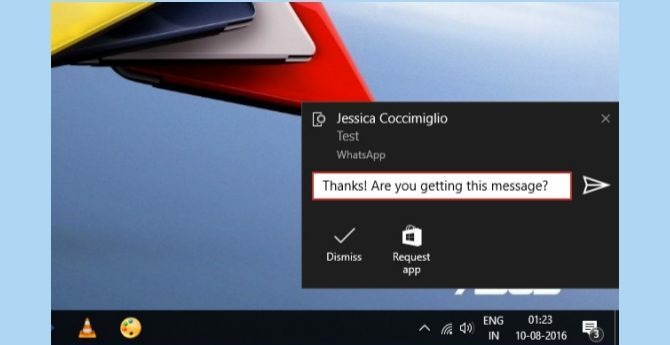
تحديث الذكرى السنوية لـ Windows 10 جلبت الكثير من الميزات الجديدة 9 ميزات تحديث الذكرى السنوية لـ Windows 10 ستحبهاهل ما زلت على الحياد بشأن تحديث الذكرى السنوية لـ Windows 10؟ لقد لخصنا أهم الميزات الجديدة. تأكد من تجربة كل منهم إذا قمت بالترقية بالفعل! اقرأ أكثر ، بما في ذلك القدرة على مزامنة إشعارات Android مع جهاز الكمبيوتر الخاص بك. إذا كنت تهز تحديث الذكرى السنوية ، فإليك كيفية القيام بذلك.
بادئ ذي بدء ، قم بتنزيل Cortana من متجر Play. لا يزال التطبيق قيد التطوير / الوصول المبكر ، ولكن يمكنك تنزيله من متجر Play كما تفعل عادةً. في الحالات النادرة التي يكتمل فيها الوصول المبكر / برنامج بيتا ، يمكنك تنزيل APK من مستودع موثوق مثل APKMirror. إليك كيف يمكنك ذلك تحميل APK sideload على Android كيفية تثبيت تطبيقات Sideload يدويًا على Androidهل تريد تحميل التطبيقات على هاتف Android؟ يؤدي تثبيت ملفات APK يدويًا على Android إلى فتح عالم جديد تمامًا من التطبيقات ، ومن السهل القيام بذلك. اقرأ أكثر .
تحميل: كورتانا (مجاني) | Cortana APK (APK ميرور)
بعد ذلك ، قم بتسجيل الدخول بنفس حساب Microsoft الذي تستخدمه على Windows 10. وافق على الشروط والأحكام ومنح الأذونات المطلوبة.
اضغط على الخاص بك رمز الملف الشخصي> الإعدادات> مزامنة الإشعارات.
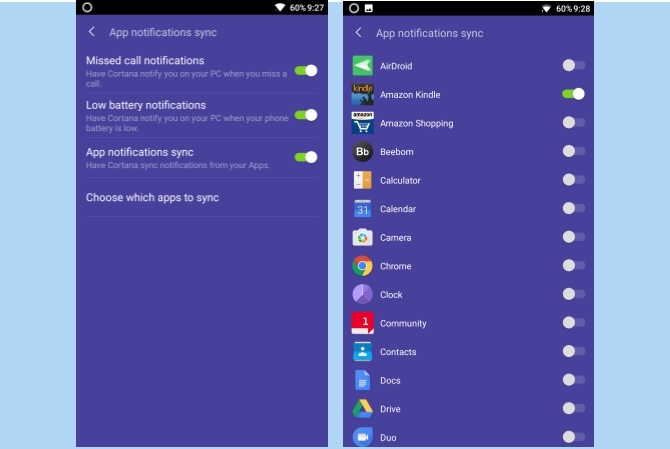
بشكل افتراضي ، تتم مزامنة المكالمات الفائتة وإشعارات البطارية المنخفضة فقط من جهاز Android إلى جهاز الكمبيوتر الخاص بك. إذا كنت بحاجة إلى مزامنة الإخطارات من التطبيقات ، فقط قم بتمكين مزامنة إشعارات التطبيق قم بالتبديل ومنح الأذونات للوصول إلى الإشعارات الخاصة بك. هنا ، يمكنك اختيار التطبيقات بشكل انتقائي لعرض الإشعارات منها.
الآن ، من المفترض أن تتمكن من رؤية إشعارات Android على جهاز الكمبيوتر الذي يعمل بنظام Windows.
مزامنة إشعارات Android مع Windows الأقدم
إذا كان مشاكل تحديث الذكرى السنوية لـ Windows 10 16 مشاكل تحديث الذكرى السنوية لـ Windows 10 وكيفية إصلاحهايجلب تحديث الذكرى السنوية لـ Windows 10 العديد من التحسينات ، ولكنه قدم أيضًا مجموعة من المشاكل والمضايقات الجديدة. إليك كيفية استكشاف الأخطاء وإصلاحها وإصلاحها. اقرأ أكثر تمنعك من الترقية ، ستفوتك مزامنة الإشعارات باستخدام Cortana.
لحسن الحظ ، هناك حلول خارجية أخرى يمكنك استخدامها. سيوصي معظم المستخدمين باستخدام Pushbullet ، ولكن كان هناك تغيير في التسعير غير مرغوب فيه منذ فترة. الإصدار المجاني يعمل بشكل جيد ، ولكن إذا كنت تريد ، يمكنك الاطلاع على بعض الميزات الرائعة بدائل Pushbullet أفضل 7 بدائل مجانية لـ Pushbulletجنون أن Pushbullet مكلفة فجأة؟ لا تقلق ، فهناك الكثير من البدائل المجانية. اقرأ أكثر .
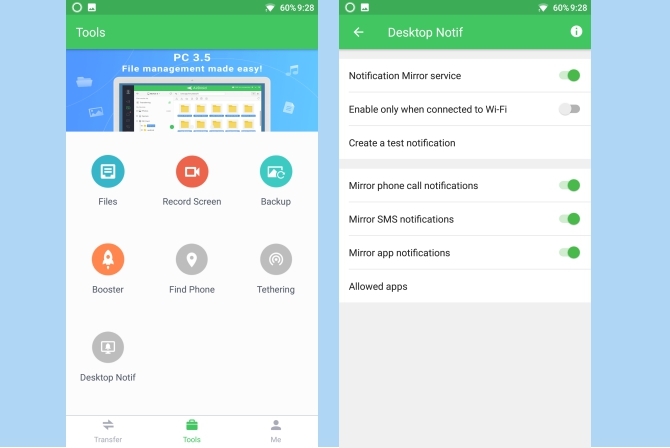
AirDroid هو بديل رائع آخر يعكس إشعارات Android على جهاز الكمبيوتر الخاص بك. للبدء، تنزيل AirDroid من متجر Play. بمجرد التثبيت ، افتح AirDroid وانتقل إلى علامة التبويب أدوات> سطح المكتب Notif> تمكين. منح إعلام الوصول إلى AirDroid. هنا ، يمكنك تمكين مزامنة الإشعارات للمكالمات الهاتفية ورسائل SMS والتطبيقات الأخرى بشكل انتقائي.
الخطوة التالية هي قم بتنزيل AirDroid على جهاز الكمبيوتر الخاص بك. بدلاً من ذلك ، يمكنك أيضًا تسجيل الدخول إلى شبكة AirDroid لتعكس الإخطارات مباشرة داخل متصفحك. الآن بعد الانتهاء من الإعداد ، يجب مزامنة إشعارات Android مع جهاز الكمبيوتر.
مزامنة إخطارات Android مع Mac
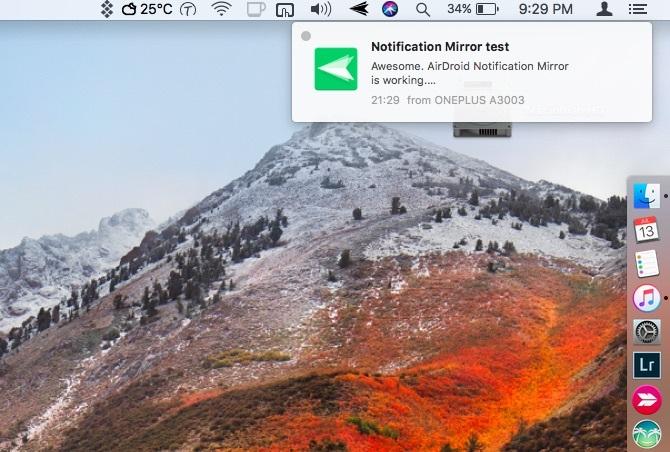
يمكنك استخدام AirDroid واتباع نفس الإجراء المذكور أعلاه لمزامنة إشعارات Android مع جهاز Mac الخاص بك. ومع ذلك ، لا تعرض AirDroid الإشعارات داخل مركز الإشعارات الأصلي في macOS ، مما قد يؤدي إلى تجربة غير متسقة على جهاز Mac.
أدخل Noti. إنه عميل Pushbullet غير رسمي لأجهزة Mac. على عكس AirDroid ، فإنه يعرض إخطارات من Android الخاص بك كإخطارات macOS أصلية. يمكنك عرض الإخطارات بسرعة من جهاز Mac و Android في مكان مركزي. يمكنك أيضًا اتخاذ إجراء بشأن بعض الإشعارات مثل الرد على الرسائل النصية مباشرة من جهاز Mac.
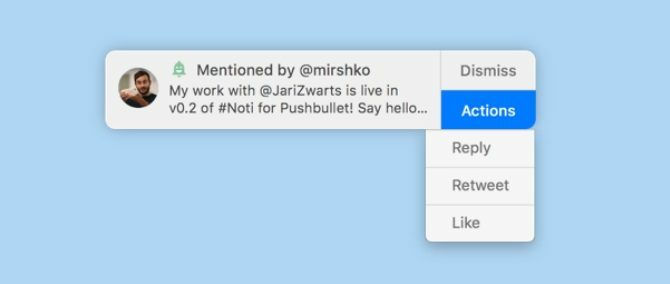
إليك كيفية البدء مع Noti:
أولاً ، قم بتنزيل Pushbullet على جهاز Android الخاص بك وقم بتسجيل الدخول باستخدام حساب Google الخاص بك. بعد ذلك ، اضغط على "الإخطار المتطابق"من القائمة ، وقم بتمكينه. هنا ، يمكنك تمكين الإشعارات بشكل انتقائي للتطبيقات المثبتة. قد ترغب في تعطيل النسخ المتطابق للإشعارات الأقل أهمية لتقليل الانحرافات على جهاز Mac الخاص بك.
الخطوة التالية هي تحميل Noti لنظام التشغيل Mac. قم بفتحه والمصادقة عليه باستخدام نفس الحساب الذي استخدمته لتسجيل الدخول إلى Pushbullet على جهاز Android الخاص بك. انقر على أيقونة شريط قوائم Noti وحدد التفضيلات. تحقق من تشغيل النسخ المتطابق للإشعار. الآن ، يجب أن تكون قادرًا على رؤية الإخطارات من جهاز Android الخاص بك على جهاز Mac.
يرجى ملاحظة أنه يبدو أن تعطل بيتا المطور من macOS High Sierra كيفية تجربة macOS High Sierra الآن قبل الجميعmacOS High Sierra متاح الآن للاختبار التجريبي. إذا كنت ترغب في تجربتها قبل الإصدار العام ، فإليك كيفية الحصول عليها الآن. اقرأ أكثر ، ولكن يجب أن يعمل مثل السحر في الإصدارات السابقة من macOS.
مزامنة إخطارات Android مع Linux

يمكنك استخدام KDE Connect لسد الفجوة بين جهاز Android و Linux بسلاسة. إلى جانب مزامنة الإشعارات ، يمكنه أيضًا مزامنة الحافظة الخاصة بك ، ونقل الملفات ، والقيام بالمزيد.
للبدء ، قم بتثبيت KDE Connect على Linux الخاص بك. افتح Terminal وأدخل الأوامر التالية:
sudo add-apt-repository ppa: vikoadi / ppa. تحديث sudo apt. sudo apt تثبيت kdeconnectيجب أن يعمل هذا مع معظم توزيعات Linux الموجودة. في حالة وجود مشكلة في تثبيته ، يمكنك الرجوع إلى دليلنا التفصيلي حول كيفية الاستخدام KDE Connect على أي توزيعة Linux تقريبًا استخدام KDE Connect لمزامنة جهاز Android الخاص بك مع كمبيوتر Linuxهل سبق لك أن تمنيت أن تعمل أجهزة Android وأجهزة كمبيوتر Linux معًا بسلاسة أكبر؟ KDE Connect هو شيء يجب عليك التحقق منه لأنه يخفف من صداع تجربة الأجهزة المتعددة. اقرأ أكثر .
الخطوة التالية هي التنزيل KDE Connect لنظام Android. بمجرد ربط حسابك ، يمكنك مزامنة الإخطارات بسهولة من Android إلى Linux. يوصي المطور بإبقاء إصدار سطح المكتب محدثًا مع عميل Android حتى تعمل أحدث الميزات.
إذا كنت لا تستطيع تشغيل KDE Connect لسبب ما ، فهناك العديد من الطرق الأخرى لتعكس إخطارات Android إلى Linux. إليك بعض الخيارات الأخرى التي يمكنك تجربتها:
- قم بتثبيت AirDroid على جهاز Android الخاص بك واستخدم إصدار AirDroid Web على Linux. قد لا يكون هذا هو الخيار الأكثر ملاءمة لأنه لا يوجد عميل AirDroid أصلي لنظام Linux. سيكون عليك اللجوء إلى استخدام AirDroid Web وبالتالي عرض الإخطارات داخل المتصفح.
- تثبيت Pushbullet على الروبوت الخاص بك وتثبيته مؤشر PB، عميل Pushbullet غير رسمي لـ Ubuntu Linux.
- قم بتثبيت LinConnect على جهاز Android وقم بإعداد خادم LinConnect على لينكس الخاص بك. الإعداد سهل للغاية ، ويقوم بالمهمة بشكل مثالي. ومع ذلك ، لا توجد ميزات رائعة ، ولم يتم تحديثها منذ فترة.
تحقق من هاتفك في كثير من الأحيان للحصول على إخطارات
نأمل أن تتمكن الآن من تجنب صعوبة التنقل بين الكمبيوتر والهاتف. تتيح لك معظم التطبيقات الرد على الإشعار من جهاز الكمبيوتر نفسه - بحيث يكون جهازًا أقل للتعامل معه. نوصيك بتعيين هاتفك على الوضع الصامت أو وضع "عدم الإزعاج" ، وإلا سيتم إعلامك بنفس الإشعار على كلا الجهازين.
قد تكون هناك أوقات تحتاج فيها إلى ذلك حافظ على تركيزك 10 مواقع تساعد على التخلص من الضوضاء حتى تتمكن من التركيزهل تجد نفسك مشتتًا دائمًا بسبب كل ما يدور حولك ويجد صعوبة في التركيز على ما تفعله؟ الحل هو سماعات إلغاء الضوضاء. سواء كنت في مقهى مع بكاء ... اقرأ أكثر ، وقد يؤدي تدفق لا نهائي من الإشعارات إلى إعاقة إنتاجيتك. إصلاح بسيط هو تشغيل وضع "عدم الإزعاج" مؤقتًا على Mac ، أو الوضع الهادئ على Windows.
هل تقوم بمزامنة إشعارات Android مع جهاز الكمبيوتر الخاص بك؟ أيضا ، هل تعرف عن أي تطبيقات أخرى مماثلة؟ نود أن نسمع عنها في التعليقات.
حقوق الصورة: nednapa عبر Shutterstock.com
أبهيشيك كورفي هو طالب جامعي في علوم الكمبيوتر. إنه مهووس يتبنى أي تكنولوجيا استهلاكية جديدة بحماس غير إنساني.
